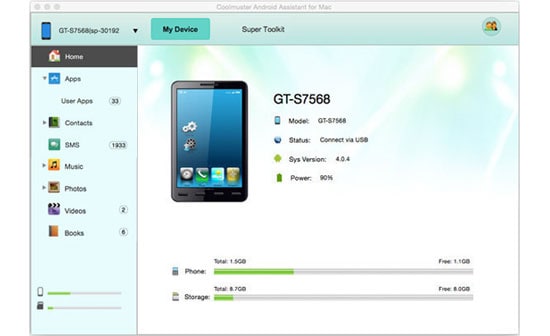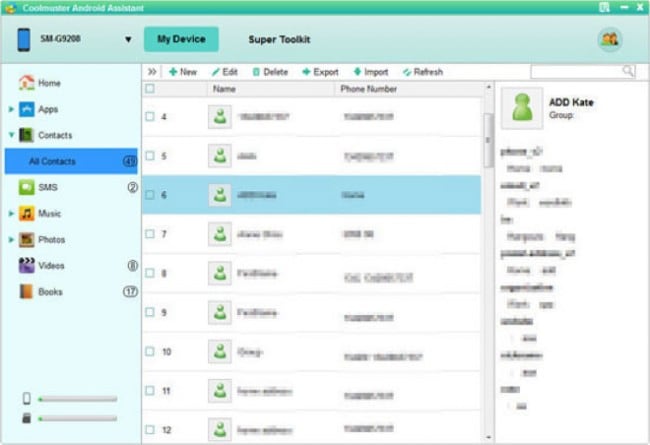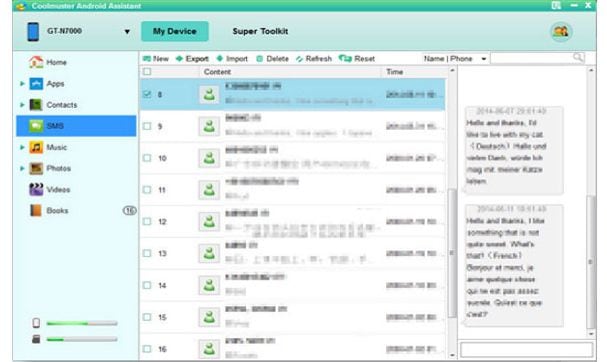三星消息备份:5 个让您轻松的解决方案
随着智能手机使用量的增加,备份数据也变得势在必行。 手机现在提供各种功能,用户数据和信息存储也随之增加。 这些信息和数据需要存储,因为它们可能不仅重要,而且可能高度敏感并且可能需要保存。 作为您需要的用户,最重要的事情是备份短信和电话簿。 备份短信和电话联系人至关重要,因为这将在丢失任何数据的情况下有所帮助。 如果发生这种情况,我们通常需要更多时间才能发现 如何找回已删除的文本 从电话。
现在,有多种方法可以备份三星手机上的短信和联系人。 虽然有些应用程序可以用于相同的用途,但有时手机中也有内置功能。 使用三星,可以通过多种方式轻松备份短信。 三星消息备份有各种软件和应用程序,使用起来非常简单。 下面列出了 5 种可用于三星 SMS 备份的解决方案:
第 1 部分:使用 DrFoneTool 备份三星消息

DrFoneTool – 手机备份 (Android)
灵活地备份和恢复Android数据
- 只需单击一下,即可将Android数据有选择地备份到计算机。
- 预览并恢复任何Android设备的备份。
- 支持8000 + Android设备。
- 在备份、导出或恢复过程中没有数据丢失。
可以轻松备份三星中的消息,由 Wondershare DrFoneTool 提供,这是一个用于备份和恢复手机数据的通用应用程序。 DrFoneTool 是一键将手机上的消息备份到计算机的最佳工具之一。 它还允许预览和有选择地选择需要导出和备份的任何类型的数据。 使用 DrFoneTool 也可以在手机上恢复数据。 备份数据的步骤很少,如下所述:
第 1 步 – 将 Android 设备连接到计算机

启动 DrFoneTool 并从更多工具部分选择“电话备份”。 设备,其中要备份的数据使用 USB 电缆连接到计算机。 然后 DrFoneTool 将轻松检测到该设备。

第 2 步 – 选择要备份的文件
DrFoneTool 检测到设备后,单击备份选项以选择所有需要备份的数据。 除了消息,DrFoneTool 还可用于备份 8 种不同的文件类型,如通话记录、图库、音频、视频、应用程序数据等。因此,选择需要备份的文件类型,在本例中为消息。

选择文件类型(消息)后,单击“备份”。 这将启动备份过程,这将需要几分钟才能完成,具体取决于三星设备中存在的数据量。

备份完成后,点击“查看备份历史”即可查看备份内容。 需要时,可以使用相同的文件来恢复消息数据。 此外,可以选择要恢复的数据。

第 2 部分:将三星消息备份到三星帐户
虽然有各种工具和应用程序可以备份手机中的数据,但三星提供了一项服务,可以将三星设备上的所有 SMS 数据自动备份到云端。 我们用一些步骤总结了整个过程,如下所述。
在三星设备上,单击“设置”,然后单击“帐户和同步”。
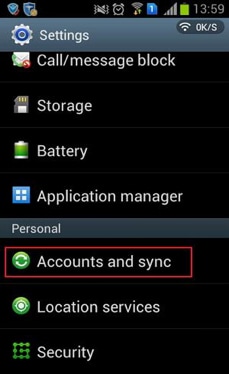
单击“帐户和同步”后,选择“添加帐户”,然后选择“三星帐户”。 使用电子邮件 ID 和密码在此处注册。
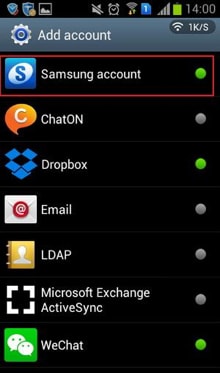
通过单击电子邮件中收到的链接激活此帐户。 点击您的三星帐户,然后点击三星手机上的设备备份。
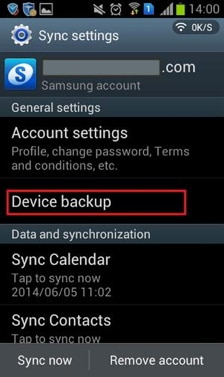
然后选择需要备份的数据类型。 勾选备份选项并选择消息,然后单击“确定”。
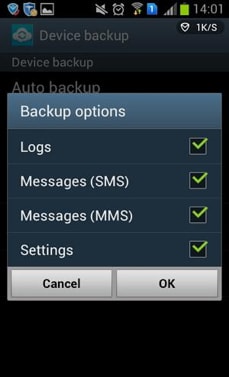
您可以转到“设备备份”并启用自动备份,以便三星手机上的短信备份自动发生,但这需要手机上的 WiFi 网络。
第 3 部分:使用三星凯斯备份三星消息
Samsung Kies 也是一个应用程序,可用于将三星手机和平板电脑与 Windows 计算机设备或 Mac 设备连接。 此应用程序有助于备份三星设备中存在的所有数据。 下载 Kies 应用程序并在 PC 上安装该应用程序。 确保在 PC 上下载正确版本的 Kies 应用程序。
下载完成并安装完成后,使用 USB 数据线将三星设备与 PC 连接。

连接设备后,单击顶部的“备份/恢复”。 如下图所示,将显示可以备份的项目列表。
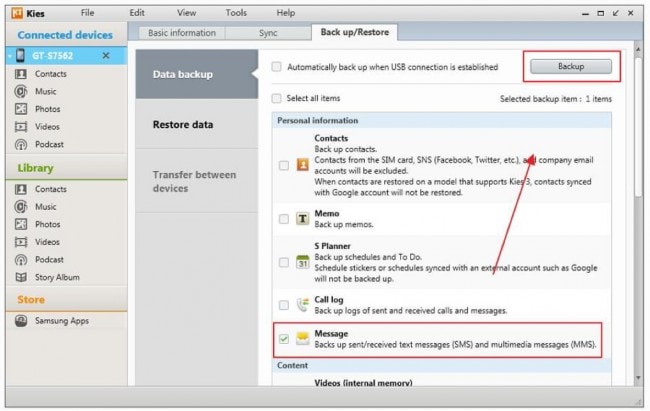
单击消息旁边的复选框,然后单击备份。 这将启动备份过程。 所以,等到凯斯完成这个过程。 备份位置位于屏幕底部。
备份过程中出现以下屏幕:
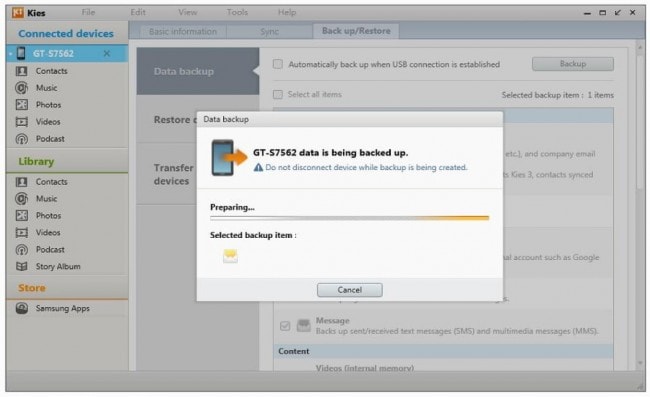
备份完成后点击确定按钮。
第 5 部分:使用 SMS 备份和恢复(应用程序)备份三星消息
Android 也有出色的备份和恢复应用程序,可用于备份消息并在需要时恢复它们。 以下是使用 Android 应用程序备份和恢复消息的一种方式:
创建新备份
首先,在 Android 设备上安装 SMS Backup and Restore 应用程序。 该应用程序可以从 Google Play 商店安装。
安装应用程序后,选择“备份”,将弹出一条新消息,显示“创建新备份”。 然后,您可以编辑 SMS 备份的名称。
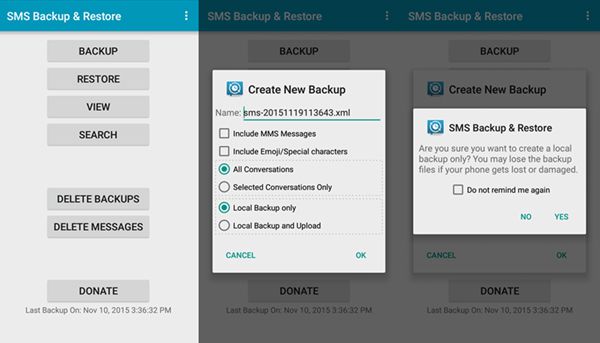
对于备份 SMS,SMS Backup and Restore 将完成这项工作。 SMS三星数据备份完成后,您可以点击“关闭”和“确定”。
因此,这些是可以为三星设备备份 SMS 的 5 种方式。 虽然有些是要在计算机上安装和使用的软件或程序,但有些是 Android 平台上用于备份数据的应用程序。